Nota
O acesso a esta página requer autorização. Pode tentar iniciar sessão ou alterar os diretórios.
O acesso a esta página requer autorização. Pode tentar alterar os diretórios.
Este artigo descreve as etapas que você executa no ServiceNow e no Microsoft Entra ID para configurar o provisionamento automático de usuários. Quando o Microsoft Entra ID é configurado, ele provisiona e desprovisiona automaticamente usuários e grupos para o ServiceNow usando o serviço de provisionamento do Microsoft Entra.
Para obter mais informações sobre o serviço de provisionamento automático de usuários do Microsoft Entra, consulte Automatizar o provisionamento e o desprovisionamento de usuários para aplicativos SaaS com o Microsoft Entra ID.
Capacidades suportadas
- Crie usuários no ServiceNow.
- Remova os usuários no ServiceNow quando eles não precisarem mais de acesso.
- Mantenha os atributos do usuário sincronizados entre o Microsoft Entra ID e o ServiceNow.
- Provisione grupos e associações de grupos no ServiceNow.
- Permitir logon único para ServiceNow (recomendado).
Pré-requisitos
- Uma conta de usuário do Microsoft Entra com uma assinatura ativa. Se ainda não tiver uma, pode criar uma conta gratuitamente.
- Uma das seguintes funções: Administrador de Aplicativos, Administrador de Aplicativos na Nuvem ou Proprietário de Aplicativos.
- Uma instância ServiceNow de Calgary ou superior.
- Uma instância ServiceNow Express de Helsinki ou superior.
- Uma conta de usuário no ServiceNow com a função de administrador.
Observação
Essa integração também está disponível para uso no ambiente Microsoft Entra US Government Cloud. Pode encontrar esta aplicação na Microsoft Entra US Government Cloud Application Gallery e configurá-la da mesma forma que faz a partir da nuvem pública.
Etapa 1: Planear o seu processo de provisionamento
- Saiba como funciona o serviço de aprovisionamento.
- Determine quem faz parte do escopo de aprovisionamento.
- Determinar quais dados mapear entre o Microsoft Entra ID e o ServiceNow.
Etapa 2: Configurar o ServiceNow para dar suporte ao provisionamento com a ID do Microsoft Entra
Identifique o nome da instância do ServiceNow. Você pode encontrar o nome da instância na URL que você usa para acessar ServiceNow. No exemplo a seguir, o nome da instância é dev35214.
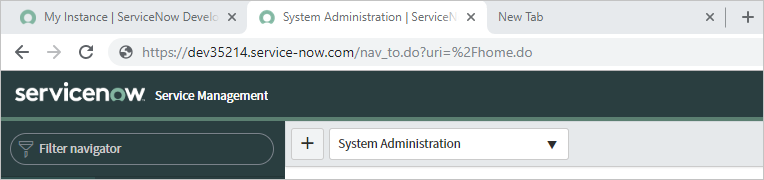
Obtenha credenciais para um administrador no ServiceNow. Vá para o perfil de usuário no ServiceNow e verifique se o usuário tem a função de administrador.
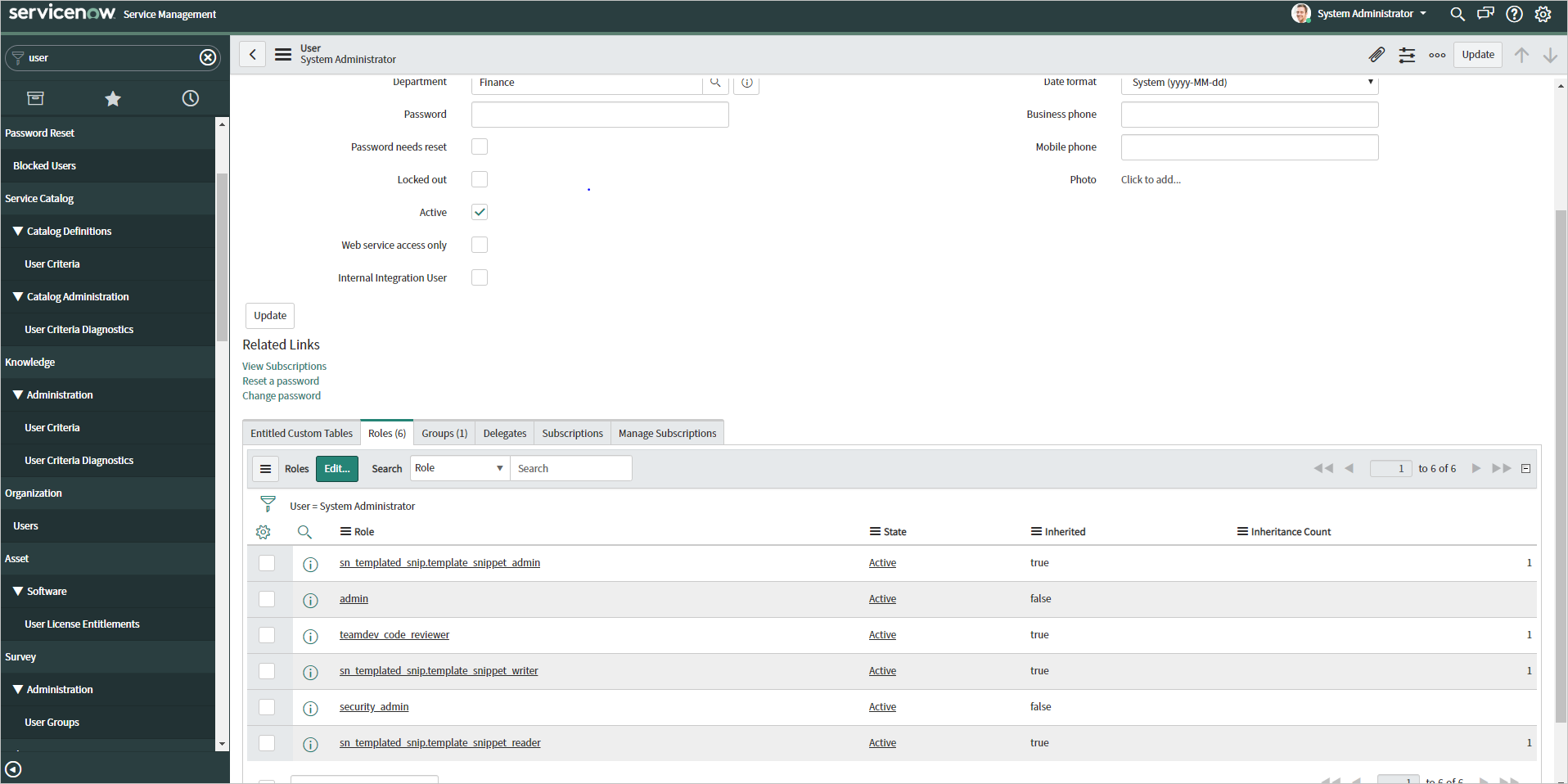
Etapa 3: Adicionar ServiceNow da galeria de aplicativos do Microsoft Entra
Adicione ServiceNow da galeria de aplicativos Microsoft Entra para começar a gerenciar o provisionamento para ServiceNow. Se você configurou anteriormente o ServiceNow para logon único (SSO), poderá usar o mesmo aplicativo. No entanto, recomendamos que você crie um aplicativo separado quando estiver testando a integração. Saiba mais sobre como adicionar um aplicativo da galeria.
Etapa 4: Definir quem está no escopo do provisionamento
O serviço de provisionamento do Microsoft Entra permite definir o escopo de quem é provisionado com base na atribuição ao aplicativo ou com base nos atributos do usuário ou grupo. Se você optar por definir o escopo de quem é provisionado para seu aplicativo com base na atribuição, poderá usar as etapas para atribuir usuários e grupos ao aplicativo. Se você optar por definir o escopo de quem é provisionado com base apenas nos atributos do usuário ou grupo, poderá usar um filtro de escopo.
Comece pequeno. Teste com um pequeno conjunto de usuários e grupos antes de distribuir para todos. Quando o âmbito do aprovisionamento está definido para os utilizadores e os grupos atribuídos, pode controlar isto ao atribuir um ou dois utilizadores ou grupos à aplicação. Quando o âmbito está definido para todos os utilizadores e grupos, pode especificar um filtro de âmbito baseado em atributos.
Se precisar de funções extras, você pode atualizar o manifesto do aplicativo para adicionar novas funções.
Etapa 5: Configurar o provisionamento automático de usuários para ServiceNow
Esta seção orienta você pelas etapas para configurar o serviço de provisionamento do Microsoft Entra para criar, atualizar e desabilitar usuários e grupos no TestApp. Você pode basear a configuração em atribuições de usuário e grupo no Microsoft Entra ID.
Para configurar o provisionamento automático de usuários para ServiceNow no Microsoft Entra ID:
Entre no centro de administração do Microsoft Entra como, no mínimo, um administrador de aplicações na nuvem.
Navegue até Entra ID>Enterprise apps.

Na lista de aplicativos, selecione ServiceNow.
Selecione a guia Provisionamento .
Defina o Modo de provisionamento como Automático.
Na seção Credenciais de administrador , insira suas credenciais de administrador e nome de usuário do ServiceNow. Selecione Testar conexão para garantir que o Microsoft Entra ID possa se conectar ao ServiceNow. Se a conexão falhar, verifique se sua conta ServiceNow tem permissões de administrador e tente novamente.
Na caixa Email de notificação, digite o endereço de e-mail de uma pessoa ou grupo que deve receber as notificações de erro de provisionamento. Em seguida, marque a caixa de seleção Enviar uma notificação por e-mail quando ocorrer uma falha .
Selecione Guardar.
Na seção Mapeamentos , selecione Sincronizar usuários do Microsoft Entra com ServiceNow.
Analise os atributos de usuário sincronizados do ID do Microsoft Entra para o ServiceNow na seção Mapeamento de Atributos . Os atributos selecionados como propriedades correspondentes são usados para corresponder às contas de usuário no ServiceNow para operações de atualização.
Se você optar por alterar o atributo de destino correspondente, precisará garantir que a API ServiceNow ofereça suporte à filtragem de usuários com base nesse atributo.
Selecione o botão Salvar para confirmar as alterações.
Na seção Mapeamentos , selecione Sincronizar grupos do Microsoft Entra com ServiceNow.
Analise os atributos de grupo sincronizados do Microsoft Entra ID para ServiceNow na seção Mapeamento de Atributos . Os atributos selecionados como propriedades correspondentes são usados para corresponder aos grupos no ServiceNow para operações de atualização. Selecione o botão Salvar para confirmar as alterações.
Para configurar filtros de escopo, consulte as instruções no artigo Filtro de escopo .
Para habilitar o serviço de provisionamento do Microsoft Entra para ServiceNow, altere Status de provisionamento para Ativado na seção Configurações .
Defina os usuários e grupos que você deseja provisionar para ServiceNow escolhendo os valores desejados em Escopo na seção Configurações .

Quando estiver pronto para provisionar, selecione Salvar.
Esta operação inicia o ciclo de sincronização inicial de todos os utilizadores e grupos definidos no Âmbito na secção Definições. O ciclo inicial leva mais tempo para ser executado do que os ciclos subsequentes. Os ciclos subsequentes ocorrem a cada 40 minutos, desde que o serviço de provisionamento Microsoft Entra esteja em execução.
Etapa 6: Monitorar sua implantação
Depois de configurar o provisionamento, use os seguintes recursos para monitorar sua implantação:
- Use os logs de provisionamento para determinar quais usuários são provisionados com ou sem êxito
- Verifique a barra de progresso para ver o status do ciclo de provisionamento e quão perto ele está de ser concluído
- Se a configuração de provisionamento parecer estar em um estado não íntegro, o aplicativo entrará em quarentena. Saiba mais sobre o estado de quarentena no artigo estado de quarentena de aprovisionamento de aplicativos.
Dicas de solução de problemas
Quando você está provisionando determinados atributos (como Departamento e Local) no ServiceNow, os valores já devem existir em uma tabela de referência no ServiceNow. Se isso não acontecer, você receberá um erro InvalidLookupReference .
Por exemplo, você pode ter dois locais (Seattle, Los Angeles) e três departamentos (Vendas, Finanças, Marketing) em uma determinada tabela no ServiceNow. Se você tentar provisionar um usuário cujo departamento é "Vendas" e cujo local é "Seattle", esse usuário é provisionado com êxito. Se você tentar provisionar um usuário cujo departamento é "Vendas" e cuja localização é "LA", o usuário não será provisionado. O local "LA" deve ser adicionado à tabela de referência no ServiceNow, ou o atributo de usuário no Microsoft Entra ID deve ser atualizado para corresponder ao formato no ServiceNow.
Se você receber um erro EntryJoiningPropertyValueIsMissing , revise seus mapeamentos de atributo para identificar o atributo correspondente. Esse valor deve estar presente no usuário ou grupo que você está tentando provisionar.
Para entender quaisquer requisitos ou limitações (por exemplo, o formato para especificar um código de país para um usuário), revise a API SOAP do ServiceNow.
As solicitações de provisionamento são enviadas por padrão para https://{your-instance-name}.service-now.com/{table-name}. Se você precisar de uma URL de locatário personalizada, poderá fornecer a URL inteira como o nome da instância.
O erro ServiceNowInstanceInvalid indica um problema de comunicação com a instância ServiceNow. Aqui está o texto do erro:
Details: Your ServiceNow instance name appears to be invalid. Please provide a current ServiceNow administrative user name and password along with the name of a valid ServiceNow instance.Se você estiver tendo problemas de conexão de teste, tente selecionar Não para as seguintes configurações no ServiceNow:
Segurança do Sistema>Configurações de alta segurança>Requerer autenticação básica para solicitações SCHEMA de entrada
Propriedades> do sistemaServiços> WebExigir autorização básica para solicitações SOAP de entrada
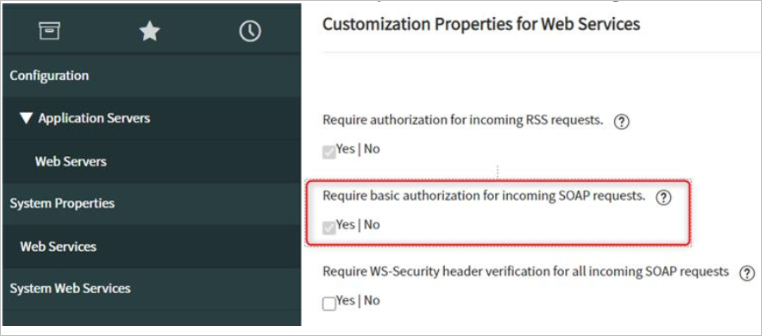
Se você ainda não conseguir resolver o problema, entre em contato com o suporte do ServiceNow e peça para ativar a depuração SOAP para ajudar a solucionar o problema.
O serviço de provisionamento Microsoft Entra opera atualmente em intervalos de IP específicos. Se necessário, você pode restringir outros intervalos de IP e adicionar esses intervalos de IP específicos à lista de permissões do seu aplicativo. Essa técnica permitirá o fluxo de tráfego do serviço de provisionamento do Microsoft Entra para seu aplicativo.
Não há suporte para instâncias ServiceNow auto-hospedadas.
Quando uma atualização para o atributo ativo no ServiceNow é provisionada, o atributo locked_out também é atualizado de acordo, mesmo que locked_out não esteja mapeado no serviço de provisionamento do Azure.
Recursos adicionais
- Gerenciando o provisionamento de conta de usuário para aplicativos corporativos
- O que é o logon único com o Microsoft Entra ID?